Brugerhåndbog til Apple TV 4K
- Velkommen
- Nyheder i tvOS 26
-
-
- Stream lyd og video med Apple TV 4K
- Brug HomePod-højttalere eller AirPlay-kompatible højttalere med Apple TV 4K
- Brug AirPods eller Beats med Apple TV 4K
- Opret forbindelse til Bluetooth-enheder
- Brug iPhone, iPad eller Apple Watch som fjernbetjening
- Administrer indgående iPhone-opkald
- Brug iPhone eller iPad som tastatur
- Brug iPhone eller iPad som kamera
- Brug Siri på andre enheder til at betjene Apple TV 4K
-
-
- Appen TV i grundtræk
- Naviger i Apple TV-appen
- Abonner på Apple TV, MLS Season Pass eller en kanal
- Begynd at se på hjemmeskærmen
- Styr videoafspilning
- Søg i Apple TV-appen
- Se Apple Originals
- Se MLS
- Se sport
- Køb eller lej film eller tv-udsendelser
- Se film og tv-udsendelser i dit bibliotek
- Administrer anbefalinger
- Juster indstillinger til TV-appen
-
- Appen Musik i grundtræk
- Abonner på Apple Music
- Begynd at lytte på hjemmeskærmen
- Styr afspilning af musik
- Søg efter sange, kunstnere og album
- Opdag ny musik
- Om Apple Music Syng
- Afspil musik sammen med andre med SharePlay
- Lyt til radiostationer
- Se musikvideoer
- Gennemse musik i dit bibliotek
- Se, hvad dine venner lytter til
- Administrer anbefalinger
- Juster indstillinger til appen Musik
- Syng
-
- Appen Fitness i grundtræk
- Forbind dit Apple Watch eller din iPhone
- Abonner på Apple Fitness+
- Begynd at træne på skærmen Til dig
- Se træningsoplysninger og styr afspilning
- Gennemse og søg efter træninger
- Gem træninger til senere
- Kombiner træninger med Stakke
- Se og administrer træningsplaner i Fitness+
- Træn sammen med SharePlay
- App Store
- Søg
-
-
- Juster indstillinger til fjernbetjening
- Frigør lagringsplads
- Skift Wi-Fi-netværksindstillinger
- Skift indstillinger til Log ind i et trin
- Juster indstillinger til profiler og konti
- Juster indstillinger til bestemte apps
- Juster indstillinger til AirPlay og Apple Hjem
- Juster indstillinger til Siri
- Juster indstillinger til anonymitet
- Copyright og varemærker
Tænd og sluk Apple TV 4K
Du kan tænde og slukke Apple TV 4K på flere måder.
Tænd Apple TV 4K
Gør et af følgende på fjernbetjeningen:
Tryk på
 .
.Tryk på
 eller
eller 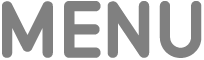 .
.Tryk på
 (kun sølvfarvet fjernbetjening).
(kun sølvfarvet fjernbetjening).
Sluk Apple TV 4K
Gør et af følgende på fjernbetjeningen:
Hold
 for at åbne Kontrolcenter, og vælg Sluk i Kontrolcenter.
for at åbne Kontrolcenter, og vælg Sluk i Kontrolcenter.Hold
 nede (kun sølvfarvet fjernbetjening).
nede (kun sølvfarvet fjernbetjening).
Du kan også tænde eller slukke Apple TV 4K ved at åbne Indstillinger ![]() og vælge Sluk.
og vælge Sluk.
Indstil, hvor lang tid Apple TV 4K skal vente, før der slukkes automatisk
Apple TV 4K slukker automatisk efter et forindstillet tidsrum uden aktivitet. Du kan indstille, hvor lang tid Apple TV 4K skal vente, før der slukkes.
Gå til Indstillinger
 på Apple TV 4K.
på Apple TV 4K.Gå til Generelt > Gå på vågeblus efter, og vælg en indstilling.
Du kan også indstille en engangsnedtælling til vågeblus.
Vigtigt: Hvis du forsinker eller forhindrer vågeblus, øges strømforbruget måske.
Hvis dit fjernsyn eller din A/V-modtager understøtter HDMI-CEC, tændes Apple TV 4K automatisk, når du tænder for fjernsynet eller modtageren eller vælger HDMI-input, og slukker automatisk, når du slukker fjernsynet eller modtageren. Du kan også programmere den fjernbetjening, du bruger til Apple TV 4K, til at slukke eller tænde fjernsynet eller modtageren.